Televizor ne vidi računalnika prek HDMI
HDMI je priljubljen priključek za medsebojno povezovanje različnih tehnik (na primer, računalnik in televizor). Toda ko se povežete, lahko pride do različnih vrst težav - tehnične in / ali programske opreme. Nekatere od njih je mogoče rešiti sami, da bi odpravili druge, boste morda morali vklopiti opremo za popravilo ali zamenjati napačen kabel.
Vsebina
Splošni nasveti
Če imate na primer kabel z vmesnimi adapterji, lahko z njim priključite priključek DVI. Namesto tega je bolje poskusiti uporabljati standardni kabel HDMI, ki deluje v načinu HDMI-HDMI, ker TV / monitor morda ne zaznava kabla, kar pomeni, da je hkrati mogoče povezati več vrat. Če zamenjava ne pomaga, boste morali poiskati in popraviti še en razlog.
Preverite vrata HDMI na računalniku / prenosnem računalniku in televiziji. Bodite pozorni na te napake:
- Zlomljeni in / ali rjav, oksidirani kontakti. Če jih najdete, bo treba pristanišče popolnoma zamenjati, ker stiki so njegova najpomembnejša komponenta;
- Prisotnost prahu ali drugih ostankov znotraj. Prah in smeti lahko izkrivljajo vhodni signal, kar bo povzročilo neprijetnosti pri reprodukciji video in zvočne vsebine (tih zvok ali njegova odsotnost, izkrivljena ali zavorna slika);
- Preverite, kako dobro je pristanišče nameščeno. Če se z najmanjšim fizičnim učinkom začne popustiti, ga je treba popraviti samostojno ali s pomočjo specializiranih delavcev.
Izvedite isti preizkus za kabel HDMI, bodite pozorni na naslednje elemente:
- Zlomljeni in / ali oksidirani kontakti. Če se odkrijejo takšne napake, jih je treba zamenjati;
- Prisotnost fizične poškodbe žice. Če je izolacija prekinjena na nekaterih mestih, so globoki kosi, zlomi ali žice delno zrezani, potem tak kabel, če se bo nekaj razmnoževalo, nato pa z različnimi napakami. Prav tako je lahko nevarno za zdravje in življenje, saj obstaja nevarnost električnega udara, zato jo je treba zamenjati;
- Včasih je v kablu morda smeti in prah. Nežno ga očistite.

Razumeti moramo, da vsi kabli ne ustrezajo vsem priključkom HDMI. Slednji so razdeljeni na več osnovnih tipov, vsak z lastno žico.
Preberite več: Kako izbrati kabel HDMI
1. način: Popravite nastavitve televizorja
Nekateri televizijski modeli ne morejo določiti vira signala, še posebej, če je bila pred tem še povezana katera koli druga naprava s televizorjem prek HDMI. V tem primeru morate znova zagnati vse nastavitve. Navodilo za ta primer se lahko nekoliko razlikuje od modela televizorja, vendar njegova standardna različica izgleda nekaj takega:
- Povežite prenosni računalnik s televizorjem prek kabla HDMI, poskrbite, da ste pravilno povezali in da stiki ne izginejo. Da bi bili prepričljivi, lahko dodatno privijte posebne vijake, če jih zagotavljajo dizajn;
- Na daljinskem upravljalniku televizorja poiščite gumb z eno od teh imen - "vir" , "vhod" , "HDMI" . S svojo pomočjo boste vstopili v meni za izbiro vira povezave;
- V meniju izberite želeno vrata HDMI (na večini televizorjev obstajata dve). Želeno vrsto si lahko ogledate po številu priključka, kjer ste zataknili kabel (številka, napisana nad ali pod priključkom). Za pomikanje po elementih menija uporabite kanale ali številke 8 in 2 (odvisno od modela televizorja);
- Če želite uporabiti in shraniti spremembe, pritisnite gumb "Enter" ali "OK" na daljinskem upravljalniku. Če takih gumbov ni, ali če se nič ne zgodi, kliknite element menija z eno od oznak "Uporabi" , "Uporabi" , "Vnesi" , "V redu" .

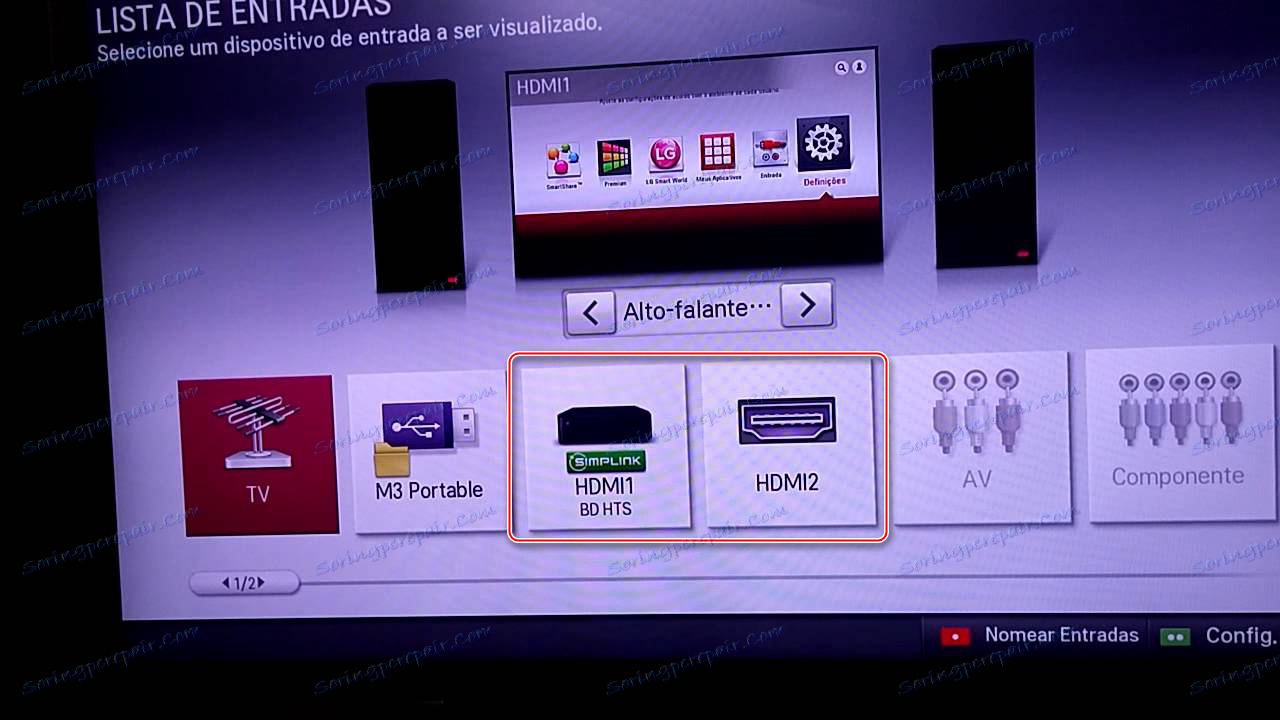
Pri nekaterih televizorjih se lahko navodila nekoliko razlikujejo. V 2. odstavku namesto predlaganih možnosti vnesite TV-meni (gumb z ustreznim napisom ali logotipom) in izberite možnost HDMI connection. Če na televizorju obstaja več priključkov te vrste, počnite v skladu s točkama 3 in 4.
Če ta metoda ne pomaga, uporabite navodila na televizorju (na to napravo je treba zapisati, kako se poveže prek HDMI kabla) ali bodite pozorni na druge načine za rešitev težave.
2. način: nastavite svoj računalnik
Nepravilno nastavljanje računalnika / prenosnega računalnika z več zasloni je tudi razlog, zakaj povezava HDMI ni učinkovita. Če zunanji zaslon ni povezan z računalnikom, razen s televizorjem, tega načina ni mogoče upoštevati, ker se pojavijo težave, če je z računalnikom ali računalnikom povezan z drugim monitorjem ali drugo napravo (včasih tudi drugi priključki, na primer VGA ali DVI) .
Navodila po korakih za nastavitev več zaslonov za naprave v operacijskem sistemu Windows 7/8 / 8.1 / 10 so videti takole:
- Z desno miškino tipko kliknite na prosto območje na namizju. V prikazanem meniju izberite "Screen Resolution" ali "Screen Settings" .
- Pod sliko z zaslonom, na katerem je napisana slika 1, morate klikniti na elementu »Najdi« ali »Odkrij« , da sistem zazna in poveže televizor.
- Po tem se odpre "Display Manager" , kjer je nastavljenih več zaslonov. Prepričajte se, da je televizor pravilno zaznan in priključen. Če je vse v redu, potem je bilo v oknu, kjer je bil prikazan en pravokotnik zaslona s številko 1, prikazan drug podoben pravokotnik, vendar le s številko 2. Če se to ne zgodi, preverite povezavo.
- V meniju »Upravitelj prikazov « morate izbrati prikaz informacij na drugem zaslonu. Skupaj jim je bilo ponujeno 3 - "Duplicate" , to pomeni, da je na obeh zaslonih prikazana ista slika; "Razširite zaslone" - obe se dopolnjujeta, ustvarjata en delovni prostor; "Prikaz namizja 1: 2" - slika se prikaže samo na enem od zaslonov.
- Za pravilno delovanje je zaželeno izbrati "Duplicate" ali "Display Desktop 1: 2" . V slednjem primeru morate tudi določiti glavni zaslon (TV).

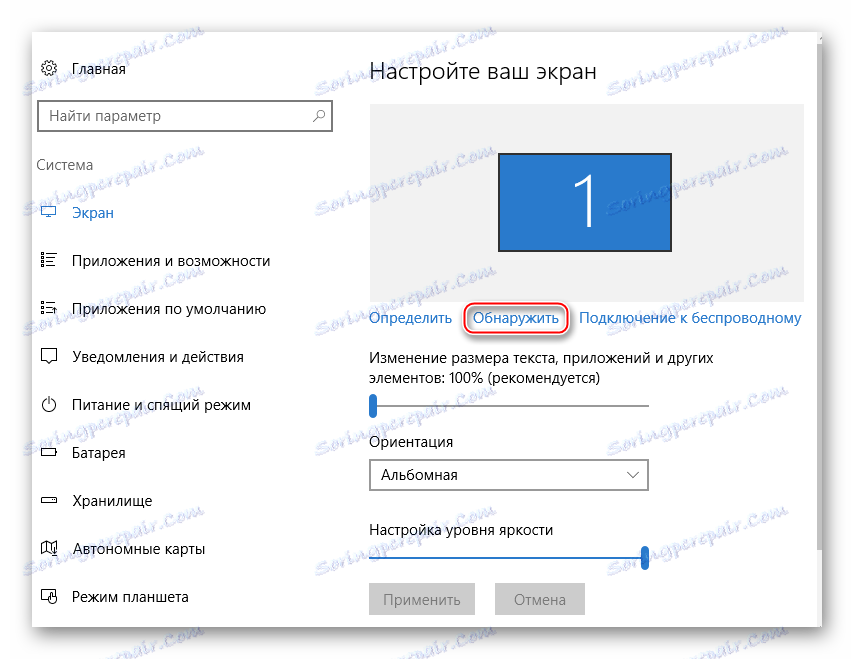

Treba je spomniti, da je HDMI sposoben zagotoviti enojno povezavo, to pomeni, da deluje pravilno samo z enim zaslonom, zato je priporočljivo, da onemogočite nepotrebno napravo (v tem primeru monitor) ali izberite način prikaza »Display desktop 1: 2« . Najprej si lahko ogledate, kako se bo slika hkrati predvajala na dve napravi. Če ste zadovoljni s kakovostjo oddaje, je sprememba neobvezna.
3. način: Posodobite gonilnike za grafično kartico
Sprva priporočamo, da poznate značilnosti svoje grafične kartice, saj nekateri grafični vmesniki ne podpirajo izhoda slike na dveh zaslonih hkrati. Ta vidik lahko najdete tako, da si ogledate dokumentacijo za video kartico / računalnik / prenosni računalnik ali z uporabo programske opreme tretje osebe.
Najprej posodobite gonilnike za vaš adapter. To lahko storite tako:
- Pojdite na »Nadzorna plošča« , postavite »Prikaz« v »Majhne ikone« in poiščite »Upravitelj naprav« .
- V njem poiščite kartico »Video adapterji « in jo razširite. Izberite enega od nameščenih adapterjev, če je več;
- Z desno tipko miške kliknite nanjo in kliknite Posodobi gonilnik . Sistem bo poiskal in namestil potrebne gonilnike v ozadju;
- Podobno s koraku 3 storite tudi z drugimi adapterji, če je nameščenih več.
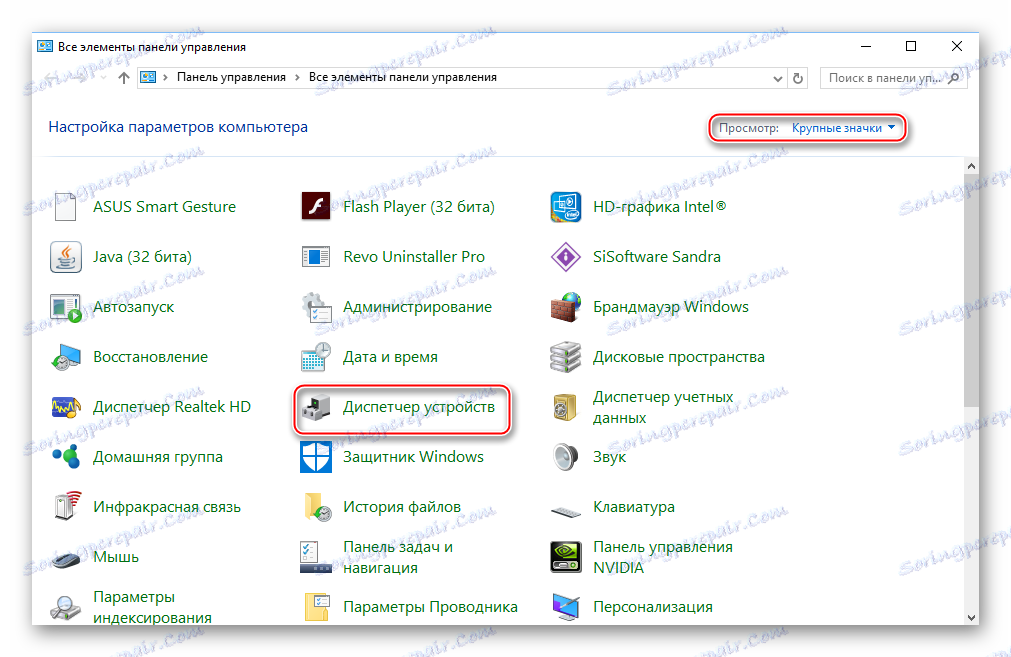
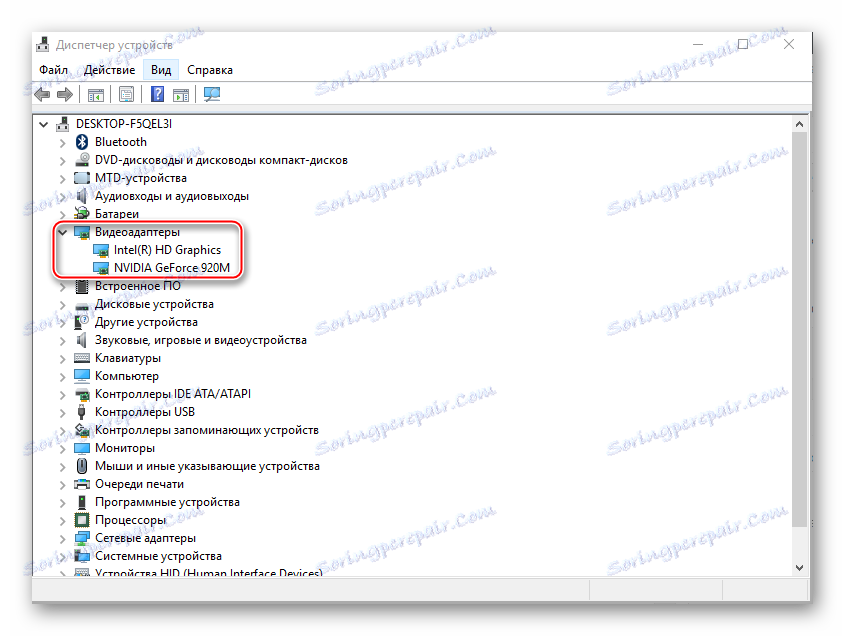
Prav tako je mogoče voznik prenesti in namestiti z interneta, vedno z uradne spletne strani proizvajalca. Dovolj je, da v ustreznem razdelku navedete model adapterja, prenesete zahtevano programsko datoteko in jo namestite v skladu z navodili.
4. način: Očistite računalnik z virusi
Najmanj težav pri izhodu signala iz računalnika na televizor prek HDMI je posledica virusov, vendar, če niste pomagali v nobenem od zgoraj omenjenih in hkrati vsi kabli in vrata delujejo, potem verjetnosti za penetracijo virusa ne bi smeli izključiti.
Da bi se zaščitili, je priporočljivo, da prenesete, namestite brezplačni ali plačani protivirusni paket in ga redno izvajajte s preverjanjem osebnega računalnika za nevarne programe. Preverite, kako zaženete računalnik s skeniranjem virusov z uporabo protivirusne programske opreme Kaspersky (plača se, vendar traja 30 dni):
- Zaženite protivirusni program in v glavnem oknu izberite ikono za preverjanje z ustreznim podpisom.
- V levem meniju izberite vrsto preverjanja. Priporočamo, da izberete "Full scan" in kliknete gumb "Run scan" .
- "Popolno skeniranje" lahko traja več ur, po katerem se prikažejo vse odkrite nevarne datoteke. Nekateri bodo odstranili sam protivirusni program, drugi bodo ponudili, da vas odstranijo, če ni 100% prepričan, da je datoteka nevarna. Če želite izbrisati, kliknite gumb Izbriši poleg imena datoteke.

Težave pri povezovanju računalnika s HDMI na televizorje se pojavljajo redko, in če so, jih je mogoče vedno rešiti. Pod pogojem, da ste lomili vrata in / ali kabli, jih bo treba zamenjati, sicer se nič ne bo odstranilo.